Safari (Mac) : afficher en plein écran
Pour un meilleur confort de navigation, vous pouvez afficher Safari en plein écran. Suivez nos conseils ci-dessous en fonction de votre navigateur ou de votre système d'exploitation.
Avant de commencer
Vous devez vérifier la version de Safari.
Ouvrir Safari en plein écranCliquez sur le bouton, double flèches grisées, à droite de la barre de titres pour afficher Safari en plein écran. |
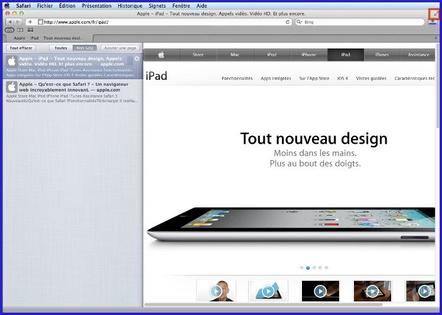 |
|
Affichage du plein écran La fenêtre de Safari et sa barre d'outils occupent la totalité de l'écran. |
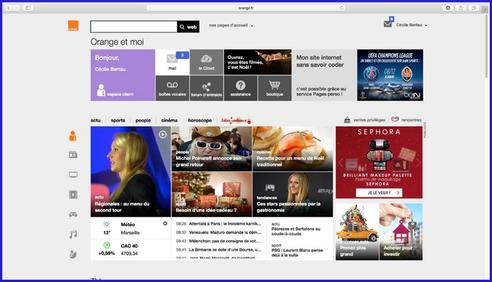 |
Quitter le mode plein écran
|
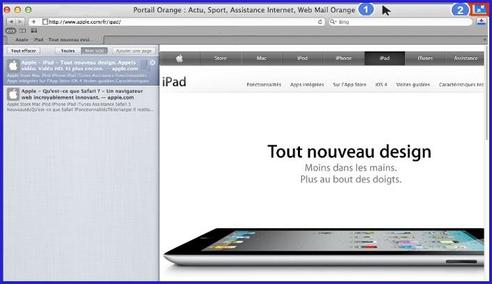 |
Avant de commencer
Vous devez vérifier la version de Safari.
Ouvrir Safari en plein écranCliquez sur le bouton vert à gauche de la barre de titres pour afficher Safari en plein écran. |
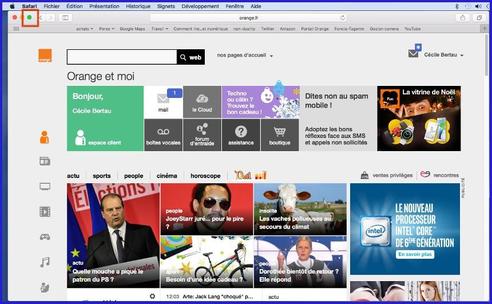 |
|
Affichage du plein écran La fenêtre de Safari et sa barre d'outils occupent la totalité de l'écran. |
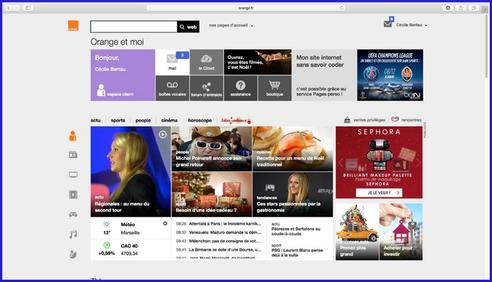 |
Quitter le mode plein écran
|
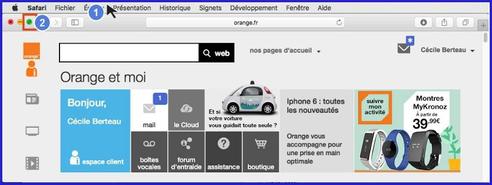 |
Avant de commencer
Vous devez vérifier la version de Safari et l'OS 10.11 de votre Mac.
Partager l'écran du Mac OS 10.11Cliquez sur le bouton vert à gauche de la barre de titres pendant 2-3 secondes pour partager l'écran et afficher Safari sur la totalité de la moitié gauche de l'écran. le partage d'écran, split view, est également possible avec toute application native Mac OS 10.11 : iTunes, Mail, Calendrier ... |
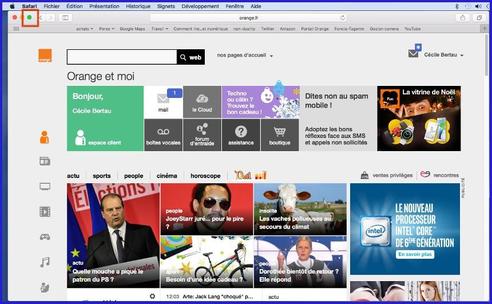 |
Affichage écran partagé, split viewVous pouvez partager l'écran avec deux fenêtres Safari ou Safari et une autre application native OS 10.11 |
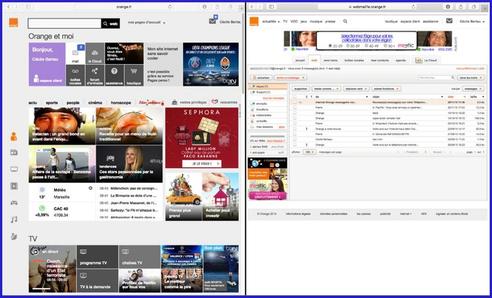 |
Quitter le mode split view
|
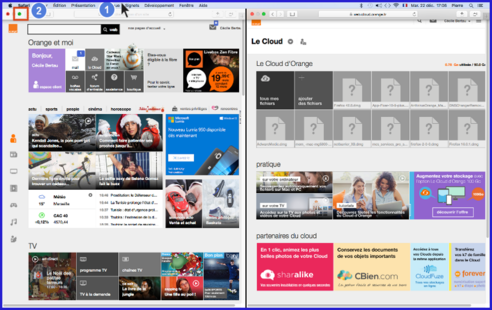 |
Avez-vous trouvé cet article utile ?
Votre avis est traité de façon anonyme, merci de ne pas communiquer de données personnelles (nom, mot de passe, coordonnées bancaires...)
Besoin de contacter le service client ou d'une aide supplémentaire ? Rendez-vous sur "Aide et contact"
Votre avis est traité de façon anonyme, merci de ne pas communiquer de données personnelles (nom, mot de passe, coordonnées bancaires...)
Besoin de contacter le service client ou d'une aide supplémentaire ? Rendez-vous sur "Aide et contact"